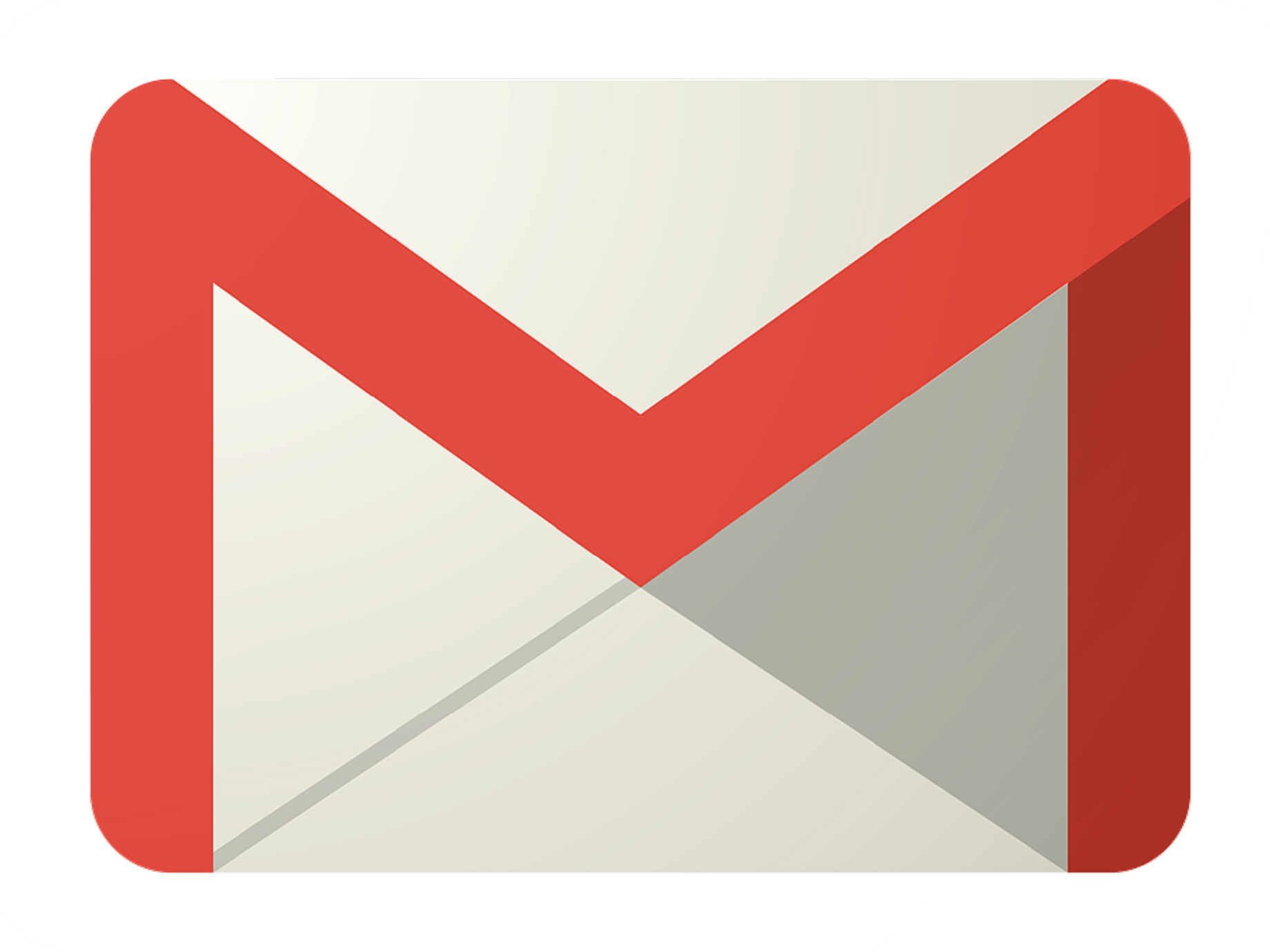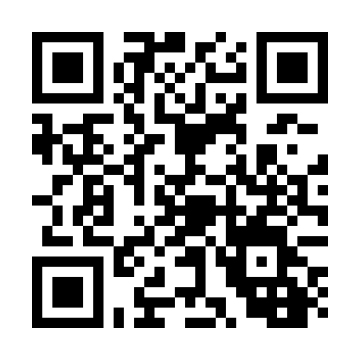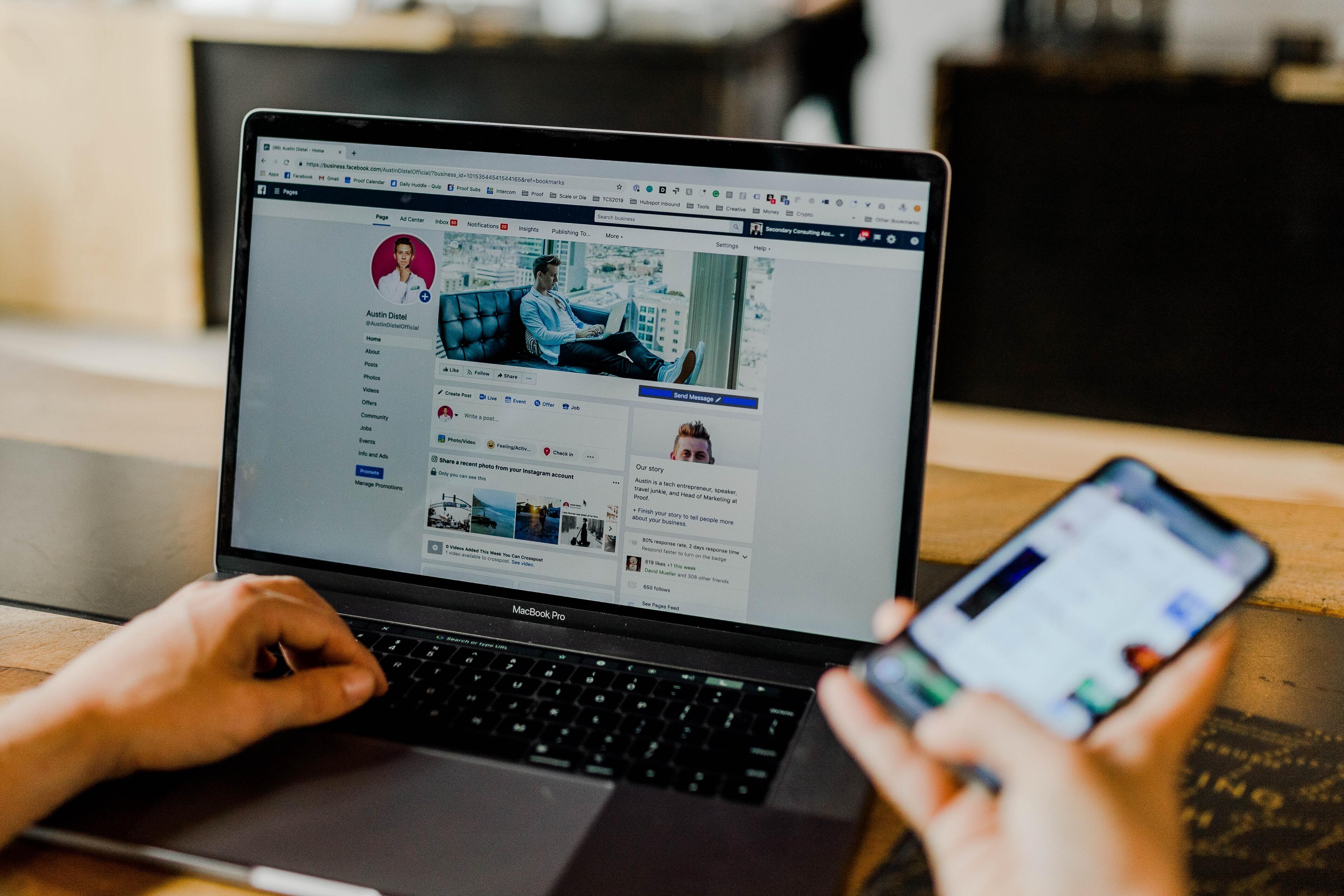Gmail廣告於2015年第四季正式上線已有月餘,想要操作Gmail廣告已經可以直接在Adwords帳戶裡設定囉。應該有很多人還不知道如何操作設定,這篇文章就告訴你如何設定Gmail廣告。在設定之前我們先來看看Gmail廣告以何種樣貌呈現在消費者面前。圖1就是廣告在消費者收件匣中的樣子;圖2則是打開信件看到的廣告訊息。
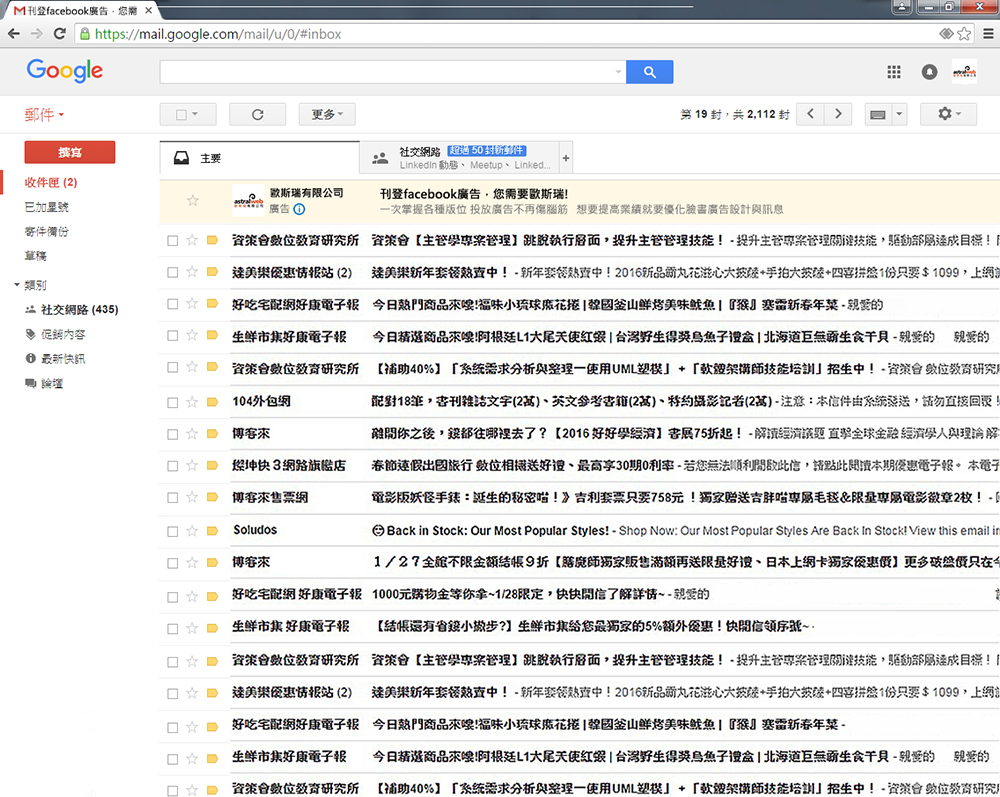
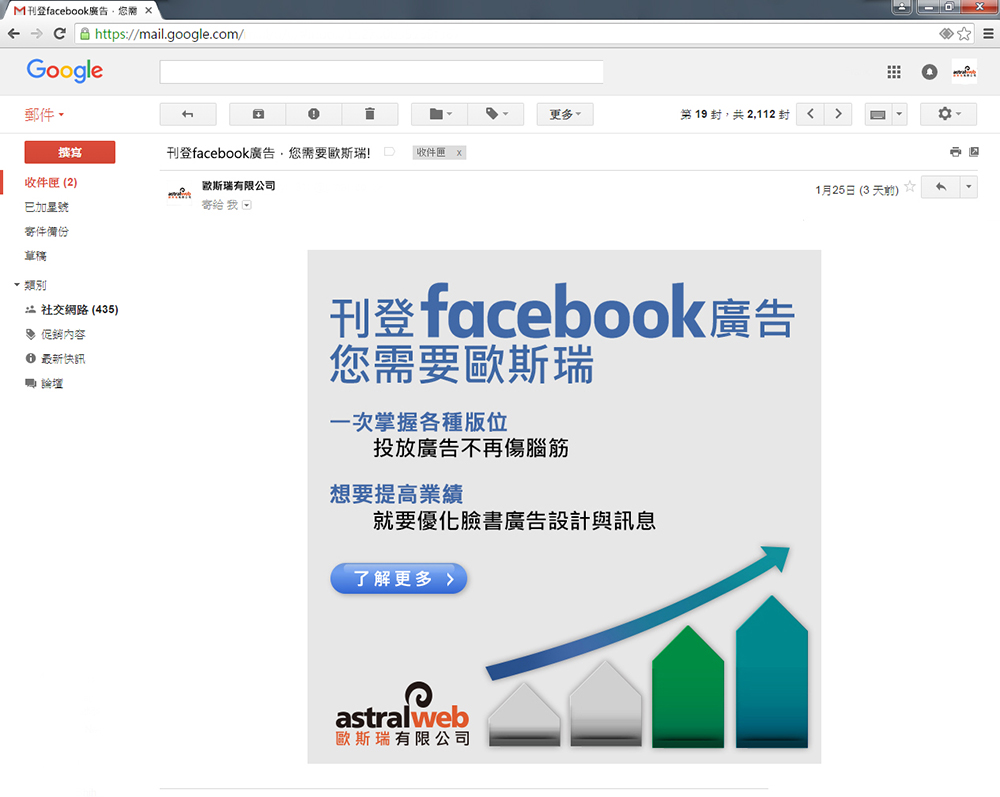
第一步- 選擇多媒體廣告連播網
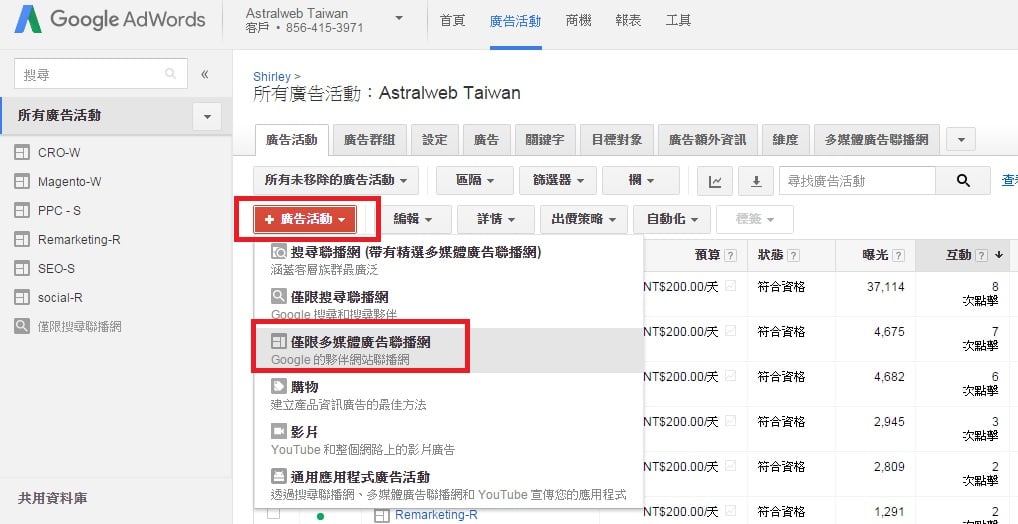
第二步-為廣告活動命名
選擇沒有行銷目標及所有功能,然後依序設定指定的地區、語言和預算,儲存並繼續。
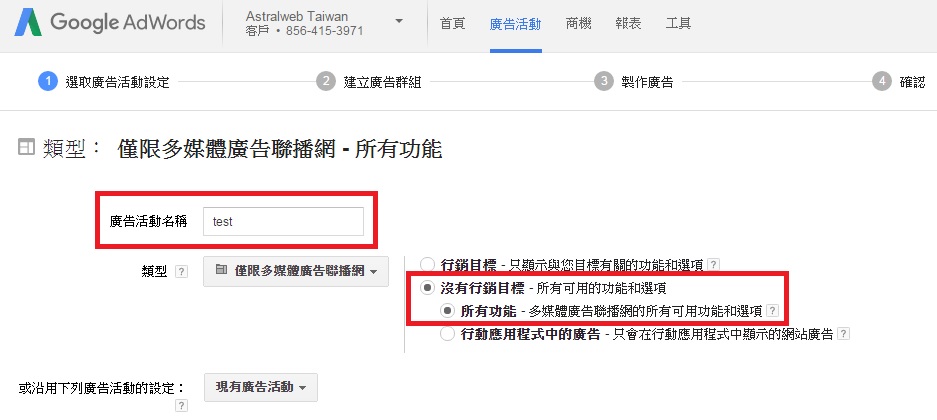
第三步-為廣告群組命名之後指定廣告目標
在這個步驟要注意指定廣告目標一定要選擇指定[刊登位置],輸入mail.google.com然後選取。
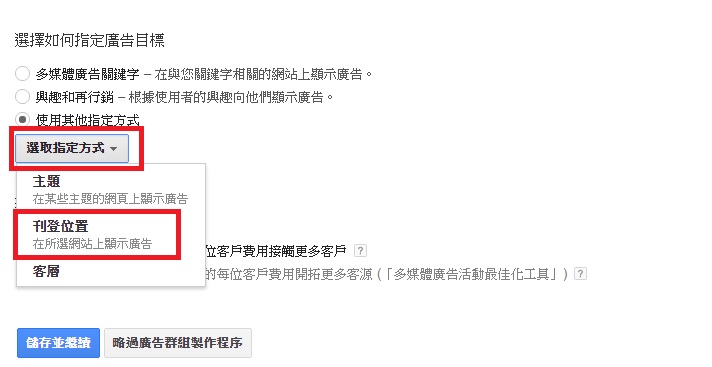
第四步 – 指定目標範圍
Gmail廣告可以選擇進一步指定關鍵字、客層、 主題、 興趣,請注意Gmail廣告操作不能指定再行銷。
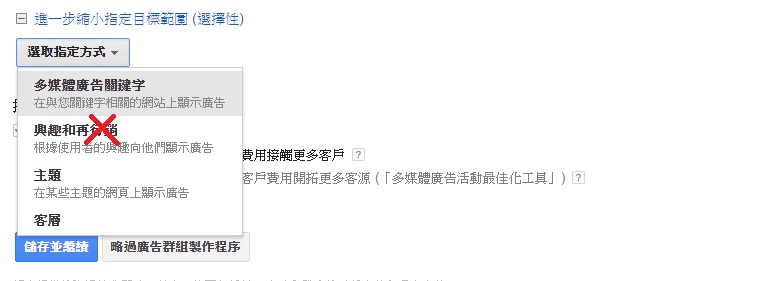
第五步 – 製作廣告
你可以在上一步略過廣告群組製作程序,回到廣告群組層級選擇進入廣告頁籤,在[+廣告]的下拉選單選擇廣告圖庫,進入廣告圖庫之後選擇建立Gmail廣告。
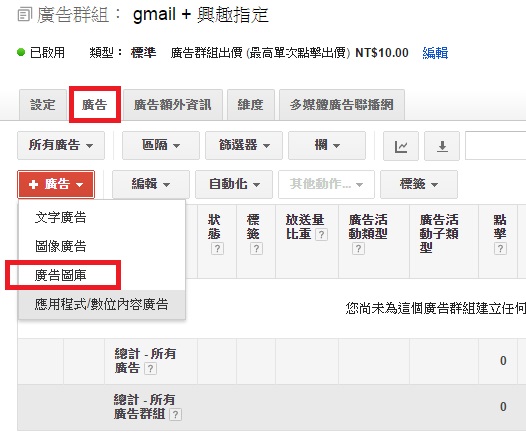
第六步 – 進入廣告圖庫之後選擇建立Gmail廣告,然後選擇你想要的Gmail廣告形式
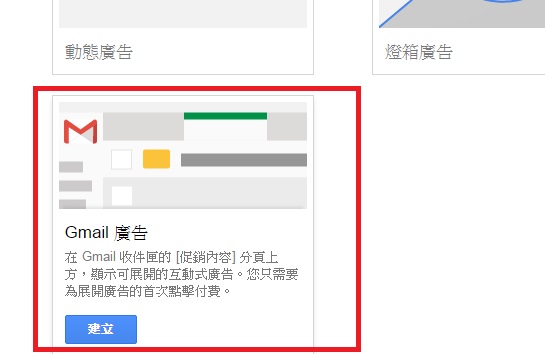
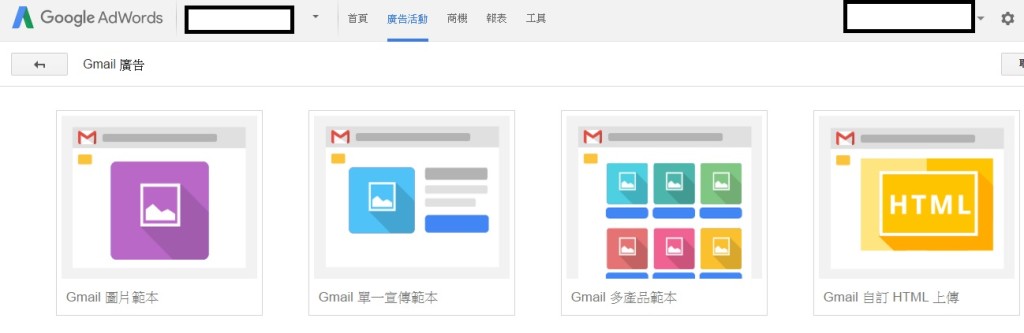
第七步 – 上傳廣告素材
這裡以Gmail圖片範本為例。進入你所選擇的廣告形式之後,按照系統告訴你的檔案規格來製作廣告然後上傳即可。其他部分就跟所有adwords廣告設定一樣,要輸入到達網頁,廣告主旨與敘述。
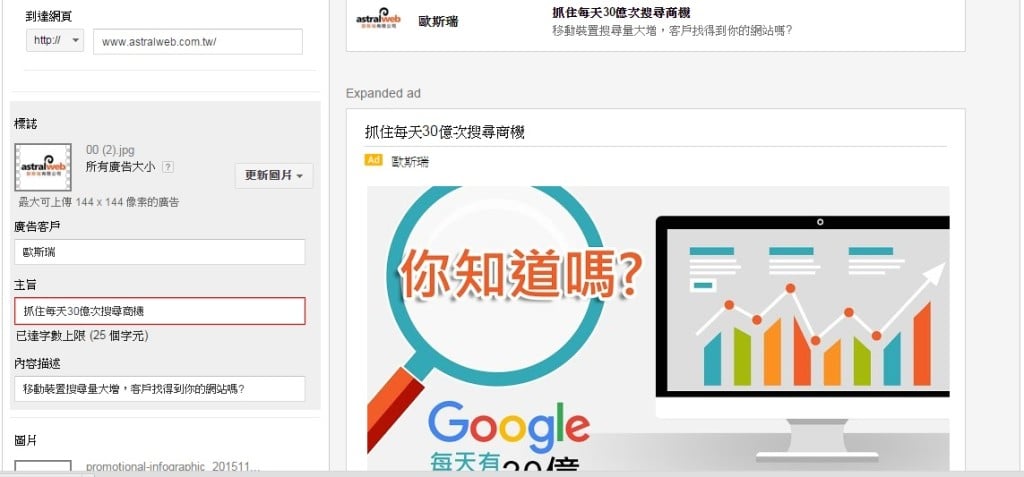
第八步 – 廣告預覽
儲存廣告素材之後adwords會帶你回到廣告群組層級,你就可以在下圖所顯示的地方預覽你剛剛上傳的廣告,確認廣告呈現的是你要的形式,你就完成了Gmail廣告設定囉。
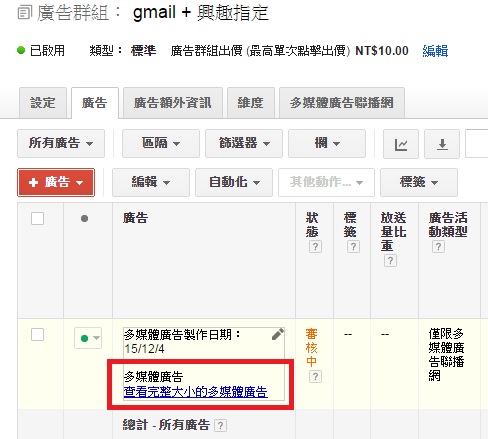
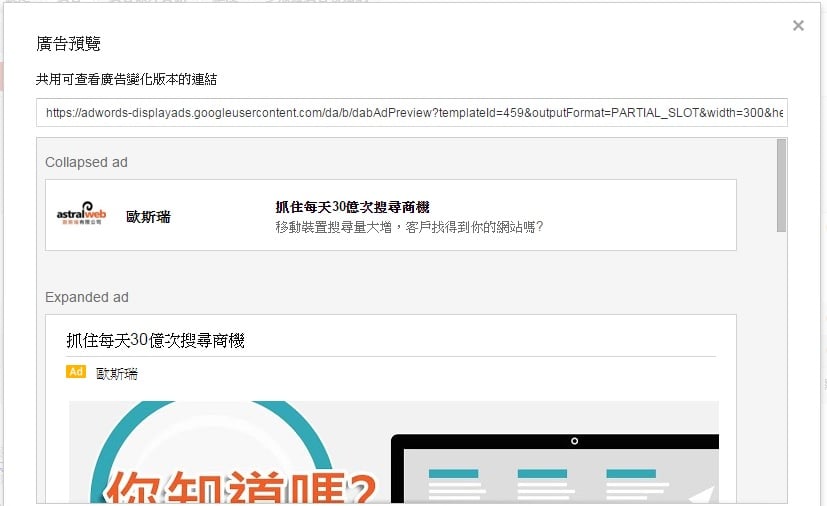
Gmail廣告乍看之下跟edm很像,所以可能會認為不需要花費額外的預算投放Gmail廣告。一般而言,我們習以為常的edm可能是對既有會員進行溝通,或者你所獲得的潛在客戶名單,都是相當有限的。然而,Gmail廣告可以透過作業系統、客層、興趣、主題、關鍵字來接觸更多的潛在客戶,甚至可以鎖定競品用戶進行溝通。透過不同的指定目標,分眾溝通的效果更明確,且廣告訊息永遠置頂,只要主旨夠吸引人就很容易引起興趣。
SmartM每週專題》社群媒體下廣告,數位行銷人快來複習這些訣竅
大大讀書|全台最大線上影音說書
關注職場最新趨勢,為知識學習創造最佳環境
大大學院「全台最大影音說書.知識學習平台」,致力於推廣終生學習、培養職場人士的閱讀習慣。
按讚、追蹤「大大學院」Facebook粉絲團,每天更新最新職場趨勢文章,帶你掌握關鍵資訊。
加入「大大學院|職場趨勢新觀點」,最新、最實用的職場課程都在這,學習資訊不漏接!請用手機點擊「加入Line好友」連結,或是掃描QR Code加入。
 大大學院 職場趨勢新觀點
大大學院 職場趨勢新觀點